So stabilisieren Sie verwackelte Videos auf drei phänomenale Arten
Beim Aufnehmen von Filmmaterial mit der Hand besteht eine erhebliche Wahrscheinlichkeit, dass verwackelte Videos entstehen. Wenn Sie kein Stativ oder eine Standbildkamera verwenden, können Sie sich nie hundertprozentig auf eine stabile Aufnahme verlassen. Dieser Umstand führt auch zu einer reduzierten und uneinheitlichen Qualität eines Videos, und das möchte niemand. Aber welche Maßnahmen können Sie dann ergreifen? Sie möchten doch nicht einfach neues Filmmaterial aufnehmen, nur um zu sehen, was Sie möchten. Glücklicherweise gibt es eine perfekte Lösung für dieses Problem, nämlich die Bearbeitung mit einem Stabilisierungstool. Wenn Sie sich jedoch noch nicht mit der Videostabilisierung auskennen, ist Neugierde dennoch unvermeidlich.
Aus diesem Grund haben wir umfassende Richtlinien erstellt für verwackelte Videos stabilisieren. Aber natürlich lassen wir Sie keine der Stabilisierungstools verwenden. Stattdessen stellen wir Ihnen heute drei phänomenale Videoeditoren vor. Also, ohne weitere Umschweife, legen wir los.

Zu den phänomenalen Möglichkeiten, mit denen Sie Ihre Videos reparieren können, Videokonverter Ultimate ist die praktischste. Es ist die beste Software, die verwackeltes Filmmaterial stabilisiert, sogar unter Linux, neben Windows und Mac. Darüber hinaus bietet es ein praktisches Verfahren zur Lösung dieses Problems, da es die intuitivste Benutzeroberfläche von allen hat. Video Converter Ultimate verwendet einen KI-gestützten Rauschunterdrücker, mit dem Sie Rauschen, Helligkeit und Kontrast sowie niedrige Auflösung Ihres Videos in einem Vorgang beheben können. Es verfügt über eine beeindruckende Fülle an Tools und Kits, mit denen jedes Video perfekt wird. Wir sagen jedes Video, da es neben den gängigen eine Vielzahl von Videoformaten unterstützt.
Darüber hinaus können Sie Ihre Clips mit den Schnitt-, Auflösungs- und Formatierungsfunktionen bearbeiten, die in seinem KI-verbessernden Fenster vorhanden sind. Abgesehen davon können Sie auch die großartigen Funktionen genießen, die darin enthalten sind. Ungeachtet dessen sind hier die Funktionen, die Sie von dieser praktischen Software erwarten können.
Öffnen Sie die beste Software, nachdem Sie sie auf Ihrem Computer installiert haben. Fahren Sie dann sofort mit der Werkzeugkasten und klicken Sie auf das Video Enhancer Werkzeug.
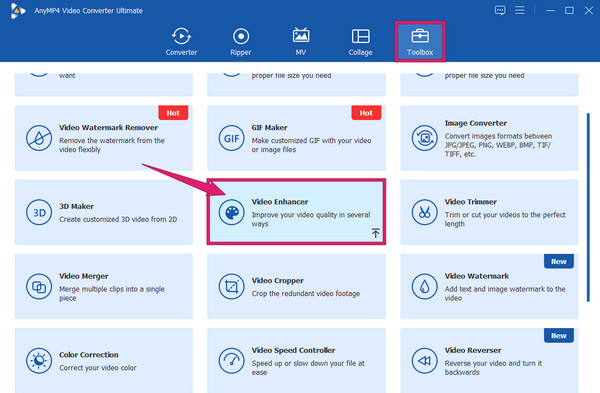
Laden Sie das Video hoch, das Sie reparieren müssen. Wie? Klicken Sie auf Plus Symbol in der Mitte des neuen Fensters nach dem Klicken auf das Video Enhancer.
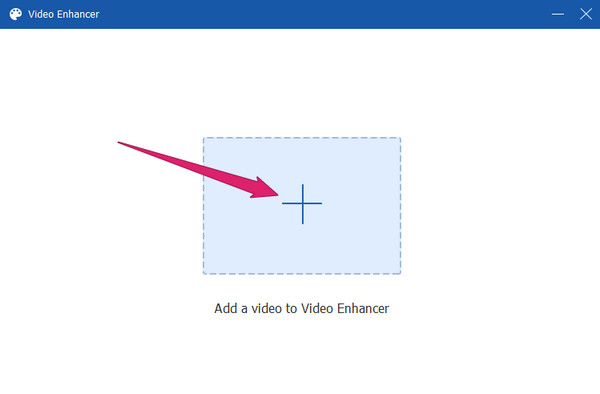
Aktivieren Sie nun das Kontrollkästchen Reduzieren Sie Video-Verwacklungen Option unter den anderen, um das Verwackeln der Kamera zu entfernen. Sie können auch die anderen Enhancer ankreuzen, die auf Ihr Video angewendet werden sollen, wenn Sie möchten. Dann können Sie auch zu den anderen Bearbeitungsoptionen unter den Enhancements navigieren, wie z. B. Auflösung, Format, Und Schneiden.
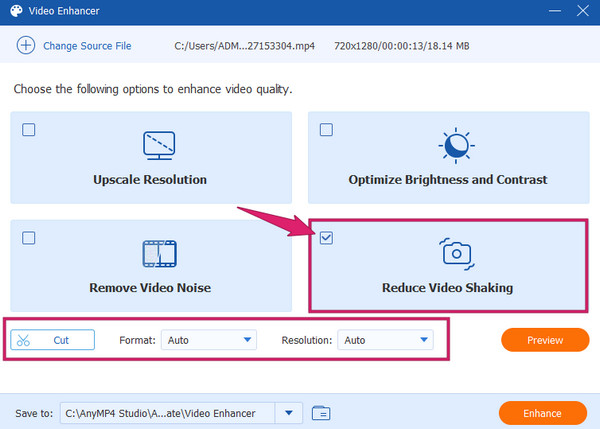
Danach können Sie bereits auf den Erweitern Schaltfläche. Warten Sie, bis der schnelle Verbesserungsvorgang abgeschlossen ist, und überprüfen Sie anschließend das bearbeitete Video.
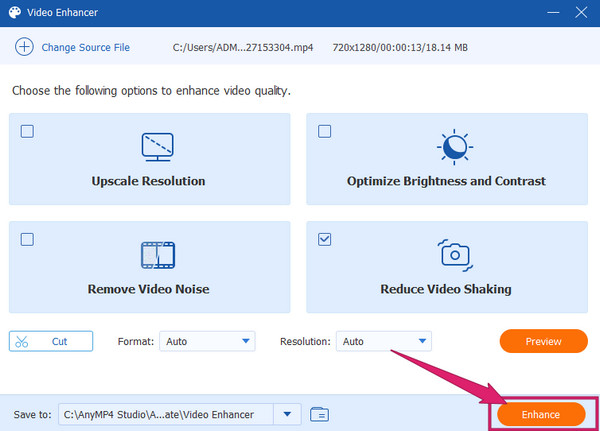
Ein weiteres hervorragendes Videobearbeitungstool, das Sie auf dem Mac verwenden können, ist iMovie. Überraschenderweise ist die Videostabilisierung Teil der Videobearbeitungsfunktionen von iMovie, die Sie kostenlos nutzen können. Wenn Sie verwackelte Videos in iMovie stabilisieren, wird die Wiedergabeanzeige geglättet und alle Frames Ihrer verwackelten Videos analysiert. Darüber hinaus wird der verzerrte Rolling Shutter korrigiert, den Ihr Video aufgrund der schnellen Handbewegung aufweist, die während der Aufnahme erfasst wurde. Außerdem Mit iMovie können Sie einem Video Text hinzufügen. Allerdings ist iMovie nur auf dem Mac verfügbar. Wenn Sie also einen Mac haben und es verwenden möchten, können Sie die folgenden Schritte ausführen.
Starten Sie iMovie und laden Sie das Video per Drag-and-Drop hoch oder klicken Sie auf Dateien importieren Option. Ziehen Sie anschließend das geladene Video in die Zeitleiste.
Klicken Sie anschließend auf die Stabilisator befindet sich im oberen Teil der Vorschau. Markieren Sie dann die Verwackelte Videos stabilisieren Box nach dem Analysevorgang.
Wenn Sie fertig sind, überprüfen Sie das Video, indem Sie es in der Vorschau abspielen. Speichern Sie anschließend das bearbeitete Video.
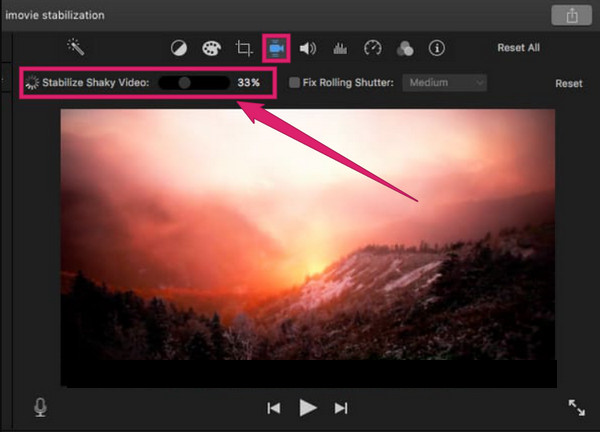
Adobe After Effects ist eines der besten Tools. Im Rahmen der Korrektur verwackelter Videos verwendet After Effects seinen Warp-Stabilisator und seine Track-Motion-Funktionen als Verfahren. Darüber hinaus ist es eine bekannte Software, die Videomaterial korrigiert und seine hohe Qualität danach beibehält. In der Zwischenzeit bietet After Effects Ihnen, wie bereits erwähnt, mehrere Möglichkeiten, Ihre verwackelten Videos zu korrigieren. Und Sie können verwenden After Effects zum Beschleunigen von Videos. Wir zeigen Ihnen jedoch den einfachsten Weg, den Sie befolgen können, nämlich den Warp-Stabilisator. Dies ist eine neue Technik, mit der Sie Ihre Videos problemlos stabilisieren können. Befolgen Sie daher einfach die folgenden Schritte.
Starten Sie das After Effects-Tool, das Sie auf Ihrem Desktop erhalten haben. Laden Sie dann Ihr Video hoch, indem Sie auf die Registerkarte Datei klicken, gefolgt von Importieren Tab.
Verschieben Sie nun Ihr Video in die Erstellen einer neuen Komposition Abschnitt unten auf der Benutzeroberfläche. Auf diese Weise können Sie Ihr Video auf die Zeitleiste übertragen.
Klicken Sie anschließend auf Animation und wählen Sie die Warp-Stabilisator VFX Option. Dann wird die Stabilisierung sofort wirksam. Angenommen, Sie sind mit dem Ergebnis jedoch nicht zufrieden. In diesem Fall können Sie auf die Effektsteuerung und passen Sie die Einstellungen weiter an.
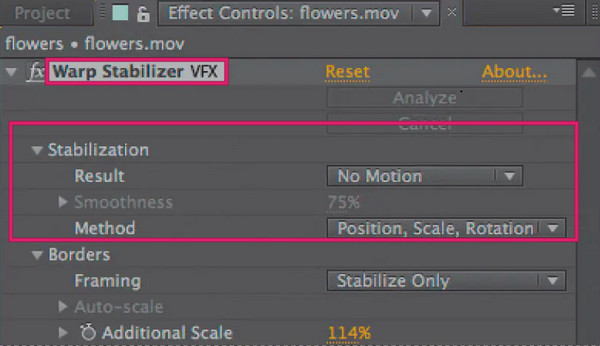
Kann ich die Verwacklung aus dem Video in Premiere entfernen?
– Ja. Premiere Pro verfügt genau wie After Effects über einen Warp-Stabilisator. Gehen Sie zur Registerkarte „Animation“ und wählen Sie „Warp-Stabilisator“, um auf den Stabilisator zuzugreifen. Beginnen Sie dann mit der Anpassung des Videos.
Ist es sicher, verwackelte Videos online zu korrigieren?
– Viele Online-Tools bieten Videostabilisatoren an. Allerdings besteht immer noch Unsicherheit hinsichtlich der Sicherheit, auch wenn diese Tools behaupten, sicher zu sein. Wenn Sie also Zweifel an Online-Videostabilisatoren haben, insbesondere für Ihre wichtigen Videodateien, empfehlen wir Ihnen, Videokonverter Ultimate.
Haben iPhones einen Videostabilisator?
– Ja. iPhone 11 und höher verfügen über einen Kino-Videostabilisator, der 4K unterstützt. Dieser Videostabilisator funktioniert sowohl mit der Rück- als auch mit der Frontkamera von iPhones.
Kann ich meine Massenvideos auf iMovie stabilisieren?
– Ja. Allerdings analysiert iMovie Stapelvideos stundenlang, je nachdem, wie viele Dateien Sie stabilisieren müssen.
Da haben Sie es. Jetzt wissen Sie, wie Sie verwackelte Videos stabilisieren mit den drei bemerkenswerten Möglichkeiten. Sie können zuversichtlich sein, auch wenn Ihre Rohaufnahmen verwackelte Videos haben. Wenn Sie denken, dass die Methoden nicht für Sie geeignet sind, denken Sie noch einmal darüber nach, denn es gibt mindestens eine, die sowohl für Anfänger als auch für Profis geeignet ist, die Videokonverter Ultimate.
Mehr lesen
So verbessern Sie die Videoqualität [3 Lösungsmöglichkeiten]
Wenn Sie wissen möchten, wie Sie die Videoqualität verbessern können, müssen Sie jetzt auf diesen Artikel klicken. Worauf warten Sie noch? Lösen Sie Ihr Problem jetzt auf die drei besten Arten!
Beste Möglichkeiten zum Ändern der Videoauflösung für alle Plattformen
Sie möchten die Videoauflösung ändern, fragen sich aber, welches Tool dafür am besten geeignet ist? In diesem Beitrag finden Sie die besten Tools für alle Plattformen! Lesen Sie ihn also gleich!
So verringern Sie die Auflösung eines Videos auf drei einfache Arten
Kommen Sie und sehen Sie sich die einfachsten Möglichkeiten zum Verringern der Videoauflösung an. Lernen Sie die besten Offline-, Online- und Mobil-Apps kennen, die Ihnen auf einfachste und zugleich hervorragende Weise helfen!
So entfernen Sie schnell und effizient Wasserzeichen aus Videos
Möchten Sie das Wasserzeichen auf die effizienteste und schnellste Weise aus dem Video entfernen? Dann sehen Sie sich die sensationellen Videoeditoren an, die wir in diesem Beitrag haben.
Video verbessern